웹 및 앱에서 YouTube 다크 모드/테마를 활성화하는 방법
가장 많이 사용되는 웹사이트 3위 안에 드는 YouTube는 사용자의 건강을 돌봐야 합니다. Twitter에 이어 Google은 YouTube에 어두운 테마라는 야간 모드를 도입하여 야간이나 조명이 어두운 곳에서 좋아하는 동영상 웹사이트를 더 쉽게 볼 수 있도록 했습니다. 이 기능은 이전에 테스트 단계에 있었기 때문에 얼마 전에는 웹사이트에서만 액세스할 수 있었습니다. 하지만 이제 YouTube 앱과 웹사이트용으로 출시되었으며 활성화하는 방법을 알려 드리겠습니다.
어두운 모드에서 YouTube 사용
앞서 언급했듯이 테스트 단계에 있으므로 Chrome 브라우저에서만 사용할 수 있습니다. 그러나 이제 Chrome, Firefox 또는 그 대안. Samsung Internet, Chrome 등과 같이 데스크탑 모드를 지원하는 스마트폰의 브라우저에서도 가능합니다. 이 뿐만 아니라 iOS 및 Android용 스마트폰 앱에서 이 작업을 수행할 수 있습니다. 방법을 알아보겠습니다.
YouTube 사이트의 웹 브라우저에서
웹 브라우저에서 YouTube 웹사이트를 방문합니다. 계정에 로그인하거나 로그인하지 않고 이 기능을 사용할 수 있습니다. 그러나 두 경우 모두 야간 모드에 액세스하는 데 차이가 있습니다.
- 당신은 경우 로그인하지 않음을 클릭한 다음 오른쪽 상단의 로그인 옵션 바로 옆에 있는 세 개의 점을 클릭합니다. 그러면 당신은 볼 것입니다 어두운 테마: 끄기 처음에는 옵션을 선택하십시오.
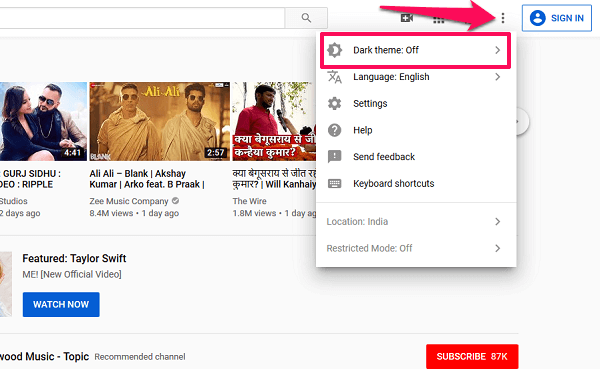
- 그리고 당신이 이미 있다면 로그인, 다음에서 프로필 사진을 클릭하십시오. 오른쪽 상단 모서리. 위의 이전 항목에 비해 더 많은 옵션이 있는 메뉴 목록이 표시됩니다. 여기 아래쪽 어딘가에, 당신은 볼 것입니다 어두운 테마, 아래 스크린샷과 같이. 그것을 선택하십시오.
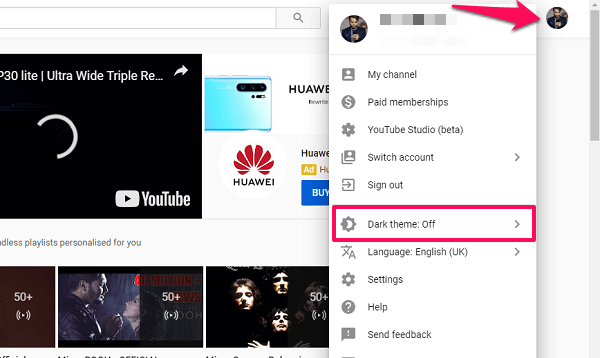
마지막으로 두 시나리오 모두에서 작은 창이 나타납니다. 여기에서 토글 다크 테마 로 전환 On.
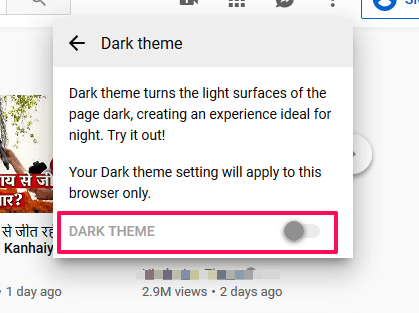
이렇게 하면 YouTube가 흰색 배경에서 검은색으로 변경되는 것을 볼 수 있습니다. 비활성화하려면 이 토글 스위치를 끄면 됩니다. 방법은 스마트폰의 웹 브라우저에서도 유사합니다. 불행히도 iOS에서 Safari는 YouTube 어두운 테마를 지원하지 않습니다. 데스크탑 모드.
또한 읽기 : 유용한 YouTube 키보드 단축키
YouTube 앱에서
YouTube 애플리케이션에서 다크 모드를 활성화하는 방법은 로그인 여부에 관계없이 Android와 iPhone 모두 동일하게 유지됩니다. 그렇게 하려면 스마트폰에서 YouTube 앱을 연 다음 프로필 아이콘 또는 원형 아이콘 화면의 오른쪽 상단 모서리에 있습니다. 그런 다음 새 화면에서 설정 하단 섹션에서.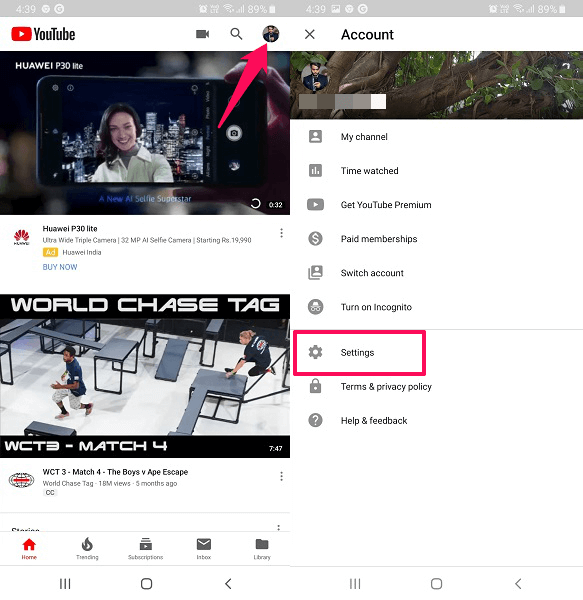
- iOS에서는 다음을 얻을 수 있습니다. 어두운 테마 내부 옵션 설정.
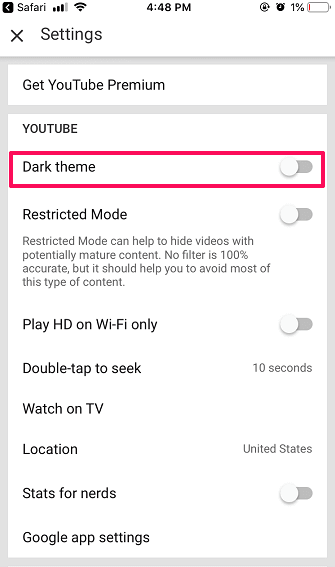
Android에서 첫 번째 옵션을 선택하십시오. 일반 . 이제 당신은 볼 것입니다 어두운 테마 옵션을 선택합니다.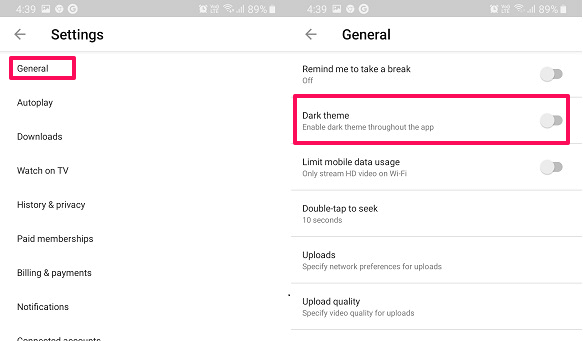 토글 스위치를 켜고 이 모드를 활성화하려면 탭하세요. 그렇게 하면 앱이 완전히 어두워지는 것을 볼 수 있습니다. 다크 모드를 끄려면 다시 한 번 탭하면 YouTube가 다시 흰색과 빨간색이 됩니다.
토글 스위치를 켜고 이 모드를 활성화하려면 탭하세요. 그렇게 하면 앱이 완전히 어두워지는 것을 볼 수 있습니다. 다크 모드를 끄려면 다시 한 번 탭하면 YouTube가 다시 흰색과 빨간색이 됩니다.
다음은 몇 가지 엄선된 YouTube 기사입니다.
최대 포장
YouTube의 어두운 테마가 유용하기를 바랍니다. 다크 모드에 대해 어떤 기본 설정을 선택하든 동일한 브라우저를 사용하고 쿠키를 지우지 않는 한 YouTube 사이트는 다음에 방문할 때 이를 기억합니다. 다른 플랫폼이나 브라우저에서는 다른 Google 설정과 달리 어두운 테마 설정이 동기화되지 않습니다. 필요할 때마다 어두운 테마와 일반 테마 간에 언제든지 전환할 수 있습니다. 귀하의 생각을 알려주고 이 팁을 친구들과 공유하는 것을 잊지 마십시오.
마지막 기사